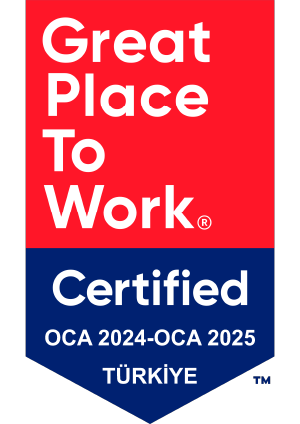SOLIDWORKS PDM
Yönetici Eğitimi
SOLIDWORKS PDM Yönetici Eğitimi
SOLIDWORKS PDM admin eğitimi, sistemin tasarımını, kurgusunu, kurulumunu ve yedeklenmesini sağlar.
Deneyimli SOLIDWORKS CAD kullanıcılarının tümü SOLIDWORKS PDM Admin eğitiminden yararlanabilir.
Sistemin tasarımını gerçekleştirebileceksiniz ve kurgusunu yapabileceksiniz. Bu sayede ekibinizin ihtiyacı olan sistemi kurabileceksiniz Veri kartı tasarımları yapabileceksiniz. Aynı zamanda elektronik iş akışları ile onay mekanizmaları oluşturabilirsiniz.
Eğitim size şu konularda yardımcı olacaktır:
- Kullanıcı ekleme ve grupları oluşturma.
- Yetkilendirme mekanizmasını kurgulayabilecek.
- Değişkenlerin yönetimini yapabilecek.
- Revizyon yapısını kurabilecek.
- Veri kartı tasarımları yapabilecek.
- Malzeme listeleri yapabilecek.
- Elektronik iş akışı tasarımları yapabilecek.
Gereksinimler ve Kazanımlar
GEREKSİNİMLER
HEDEFLENEN ÖZELLİKLER
EDİNECEĞİNİZ BECERİLER
SOLIDWORKS PDM Eğitim İçeriği
Aşağıdaki dersler SOLIDWORKS PDM Eğitim kursuna dahildir
Ders 1: Kurulum
- SOLIDWORKS PDM Sistem Gereksinimleri
- İmplementasyon Neden yapılır?
- Eğitim Senaryosu
- Kurulum Süreci
Veri Tabanı
Arşiv Sunucusu
İstemci
Ders 2: Yönetim Paneli
- SOLIDWORKS PDM Yönetim Aracı
Yönetim Paneli tanıtımı
Yerel Ayarlar
Hakkında (Sürüm ve Lisans kontrolü) - Yeni Dosya Kasası Oluşturma
Kurulum Aşamaları - Yerel Kasa Görünümü Oluşturma
Kurulum Aşamaları - Kuruluma Genel Bakış
SQL Database
Arşiv Sunucusu
Ders 3: Kullanıcılar ve Gruplar
- Kullanıcı Oluşturma
- Kullanıcı Bilgileri ve Özellikleri
- Kullanıcı Şifre Değiştirme
- Grup Oluşturma
- Grup Panelinden Yetkileri Düzenleme
Kullanıcı Ekleme ve Çıkartma
Yönetim İzinleri
Klasör İzinleri
Atanan Klasör İzinleri
Durum İzinleri
Geçiş İzinleri
Arama Kartları
Malzeme Listeleri
Sütunlar
Görevler
Proje Şablonu
Uyarılar
Önbellek Seçenekleri
Ürün Ağacı Kopyalama
Ayarlar - Alıştırma: Grup Oluştur
İzinleri Düzenle
PDM Kullanıcı Kasasında Denemeler Yap
Ders 4: Veri Kartı Oluşturma
- Kart Düzenleyicisi
Veri Kartı Tipleri
Yeni Kart Oluşturma - Klasör Kartı Oluşturma
Veri Kartı Denetimleri- Metin Kutusu
- Çerçeve
- Açılır Listeler
- Sekme Pencere Denetimi
- Tarih Alanı
- Liste
- Seçenek Düğmesi
- Onay Kutusu
Görüntü Ekleme
Veri Kartı Değişkenleri
Değişken Düzenleyici
Değişken Düzenleyici Fonksiyonları
Yeni Değişken Oluşturma
Hizalama Kontrolü
Kart Grid Ayarları
Yazı Tipi Ayarları
Denetim Mantığı
Veri Kartlarını Dışa Aktarma - Alıştırma: Klasör Kartı Oluşturma
Ders 5: Veri Kartı Oluşturma ve Hızlı Arama
- Veri Kartı İçeri Aktarma (Genel Arama Kartı)
- Senaryo Çalışması
Parçalar ve Montajlar için Veri Kartı Oluşturma
Kontrollü Sekmeler Oluşturma
Veri Alanı Özelliklerinin Detayları
Denetim Mantıkları Oluşturma
Özel Özellik Bağlantıları Kurma
Onaylama Bilgileri için Alanların Oluşturulması - Hızlı Arama Seçenekleri Ekleme
- Windows Gezginin de Yapılan İşlemlerin Kontrolü
- Alıştırma: Klasöre Özel Dosya Kartı Tasarımı
Ders 6: Sütun ve Malzeme Listesi (BOM) Görünümleri
- Sütunlar
Dosya Listesi Sütunu
Arama Sütunu - Windows Gezgini Sütun Ayarlamaları
- Malzeme Listesi
- Oluşturulan Gruplarda Yetki Düzenlemesi
- Alıştırma: Sütun ve Malzeme Listesi Görünümleri Oluşturma
Ders 7: İş Akışı
- İş Akışı
- Kategoriler
- Senaryo Çalışması: Kategori ve İş Akışı Oluşturma
Kategori Oluşturma
Kategori Özellikleri
Kategori Sil
İş Akışı Oluşturma
İş Akışı Özelliklerini Kategoriler ile Oluştur - Senaryo Çalışması: İş Akışı
İş Akışı Durumu- İş Akışı Durumu Oluşturma
- Yetkilendirmeler
İş Akışı Geçişleri
- Durumlar Arası Geçiş Oluşturma
- Yetkilendirmeler
- Revizyonlar
Revizyon Bileşenleri Oluşturma - Senaryo Çalışması: Revizyon Tanımlama
Geçiş Koşulları
Geçiş İşlemleri - Gelişmiş İş Akışı Durumları
İş Akışları Arasında Geçiş Yapılma Ayarları
Paralel ve Otomatik Geçişler
Ders 8: Bildirimler ve Görevler
- Bildirimler
Durum ve Geçiş Bildirimleri
Geçişler Esnasında Eylemler ile Yapılan Bildirimler - Görevler
Görev Eklentisi Ekleme
Görev Oluşturma
Görev Ana Bilgisayar Konfigürasyonu - Örnek Görev
Teknik Resimden PDF Çevirme - Alıştırma: Bildirim ve Görev Ayarlarının Yapılması
Ders 9: Proje Şablonu
- Proje Şablonu
Proje Şablon Yönetimi (Amaçları) - Senaryo Çalışması: Proje Şablonu
Proje Şablon Düzenleme Ayarları
Proje Şablonu Veri Kartı
Proje Şablonu Değişkenleri- Oluşturma
- Kullanma Mantığı
- Alıştırma: Yapılan Adımların Tekrarı
Ders 10: ERP Entegrasyonu için Veri İçe Aktarma
Dışa Aktarma
- Dışarı Aktarma Kuralları
- İçe Aktarma Kuralları
- XML Formatı Nerede Kullanılır
Ders 11: SOLIDWORKS Ayarları
- Toolbox
- Revizyon Tablosu
- SOLIDWORKS PDM Seçenekleri
Ders 12: Mevcut Dataların İçeri Aktarılması
- Eski Verileri Taşıma
Veri Taşıma Planlaması
Temiz Veri
Neler Taşınmalı? - Senaryo: Veri Taşıma
Referansları Güncelle (Aynı isimli datalar)
Ders 13: Dispatch ile Neler Yapılır?
- Dispatch Nedir?
- Hazır Dispatch Örnekleri
- Uygulama Yöntemleri
Ders 14: Kasa Yedeklemesi
- Kasaların Yedeklenmesi
Veri Tabanı Yedekleme
Arşiv Dosyaları Yedekleme
Arşiv Sunucu Ayarları Yedekleme
Eğitim Tipleri

Grup Eğitimleri – Merkez Ofis
Geleneksel bir sınıf ortamında grup olarak SOLIDWORKS eğitimi alın.
SOLIDWORKS onaylı eğitim içeriği ve metodolojileri kullanılarak Türkiye genelindeki 6 eğitim konumumuzdan birinde dersler alınabilir.
Avantajları:
- Uygun maliyetli eğitim yöntemi.
- Öğrenmeye konsantre olmak için ofisten çıkın.
- Grup soruları ve geri bildirim yoluyla daha fazla bilgi edinin.

Canlı Çevrimiçi Eğitim
Çevrimiçi eğitimimizle, geri bildirimde bulunabileceğiniz, SOLIDWORKS eğitim dosyalarına erişebileceğiniz ve eğitim alıştırmaları üzerinde çalışmaya zaman ayırabileceğiniz etkileşimli bir öğrenme ortamı deneyimleyeceksiniz.
Avantajları:
- Çevrimiçi kurslar genellikle yarım günlük oturumlardır.
- Video tabanlı eğitimden daha etkilidir, kaydedilen videolarla öğrenciler genellikle eğitime odaklanmazlar ve alıştırmaları geçerler.

Yerinde Eğitim
İş yerinizde eğitim alın. Bu esnek eğitim tarzı, belirli bir zorlukla karşı karşıya kalan ve iş başında koçluk ile kişiselleştirilmiş kurslara ihtiyaç duyan ekipler veya bireyler için mükemmeldir.
Avantajları:
- Tesisinizde son teknoloji mobil sınıfımızı kullanın.
- Ekibinizi aynı anda aynı eğitimi almalarını sağlayarak tutarlı bir bilgi düzeyine getirin.
- Esnek zamanlama seçeneklerinden yararlanın.
SIK SORULAN SORULAR
Hayır. Sınıf eğitimi için herhangi bir şey getirmenize gerek yoktur. TEKYAZ, kullanımınız için bir uygulama dokümanları ve iş istasyonu bilgisayar sağlayacaktır.
TEKYAZ, CAD/CAM/CAE tasarımının tüm beceri düzeylerine hitap edebilir. Eğitim gereksinimleri her kursa özeldir ve daha fazla ayrıntı için her kurs sayfasında listelenmiştir.
Yüz yüze eğitim kursları için TEKYAZ, kurs için ihtiyaç duyacağınız yazılım lisansları eğitim sınıflarında sağlar. Online eğitim sınıflarımız için katılımcıların kurs için gerekli olan SOLIDWORKS araçlarının aktif bir lisansına ihtiyacı olacaktır. Lütfen katılım sağlamadan önce ilgilendiğiniz kursun ön koşullar bölümüne bakınız.
Evet! TEKYAZ AKADEMİ eğitim kursunu bitiren tüm katılımcılar bir Katılım Sertifikası kazanacaktır.